- Base de connaissances
- Compte et configuration
- Intégrations
- Intégrer des données HubSpot dans une fiche d'informations Zoho CRM
Avertissement : cet article est le résultat de la traduction automatique, l'exactitude et la fidélité de la traduction ne sont donc pas garanties. Pour consulter la version originale de cet article, en anglais, cliquez ici.
Intégrer des données HubSpot dans une fiche d'informations Zoho CRM
Dernière mise à jour: 17 décembre 2025
Disponible avec le ou les abonnements suivants, sauf mention contraire :
Après avoir connecté HubSpot et Zoho CRM, vous pouvez intégrer des données HubSpot dans une fiche d’informations Zoho. Cela vous permet de visualiser les informations d'un contact, d'une entreprise ou d'une transaction HubSpot directement dans Zoho.
La fenêtre HubSpot Embed affiche les activités de la chronologie telles que les e-mails enregistrés, les workflows auxquels la fiche d’informations est inscrite et les propriétés de la fiche d’informations. Il comprend également un lien vers la fiche d’informations HubSpot correspondante.
Activer HubSpot Embed pour Zoho
- Dans votre compte HubSpot, cliquez sur l'icône Paramètres settings dans la barre de navigation principale. Dans le menu latéral de gauche, accédez à Intégrations > Applications connectées.
- Cliquez sur Zoho CRM.
- Accédez à l’onglet Découverte de fonctionnalité .
- Dans la carte Intégrez la puissance de HubSpot au CRM de Zoho , cliquezsur Installer HubSpot Embed. Une bannière indiquant que Your HubSpot Embed a été installé dans Zoho CRM s’affiche. Cela signifie que l’intégration a été installée dans HubSpot ; cependant, vous devez encore terminer le processus d’installation de Zoho CRM.
- Pour terminer le processus d’installation, cliquez sur En savoir plus. Cela ouvrira Zoho CRM dans un nouvel onglet.
- Acceptez les conditions d'utilisation et cliquez sur Continuer.
- Sélectionnez les profils utilisateur pour lesquels installer HubSpot Embed et cliquez sur Confirmer.
- Une bannière apparaîtra sur laquelle vous pourrez afficher le message Extension correctement installée dès son installation dans Zoho CRM.
Affichage de la fenêtre HubSpot Embed dans Zoho
Pour visualiser HubSpot Embed dans Zoho :
- Dans Zoho CRM, accédez à une fiche d'informations d'objet.
- En haut à droite, cliquez sur HubSpot Embed.
- Cliquez sur l’onglet Chronologie pour afficher les activités sur la chronologie de la fiche d’informations de l’objet, y compris les e-mails reçus, les formulaires soumis et les réunions auxquelles vous avez participé.
- Cliquez sur l'onglet Workflow pour afficher tous les workflows auxquels la fiche d'informations est inscrite ou inscrire une fiche d'informations dans un workflow.
- Cliquez sur l’onglet Propriétés HubSpot pour afficher toutes les propriétés d’objets HubSpot et les associations de fiches d’informations.
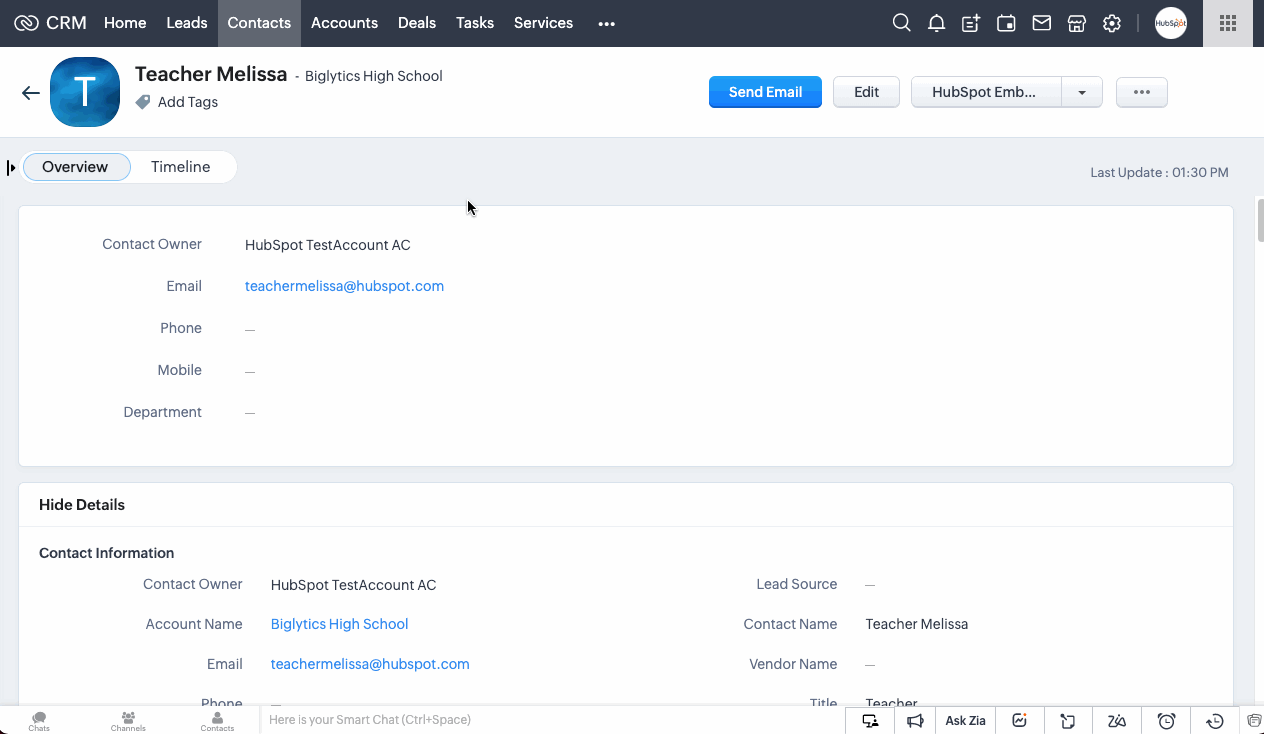
Integrations
Merci d'avoir partagé votre avis.
Ce formulaire n'est utilisé que pour recueillir du feedback sur la documentation. Découvrez comment obtenir de l'aide sur HubSpot.